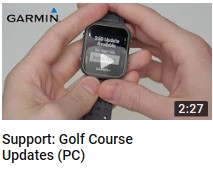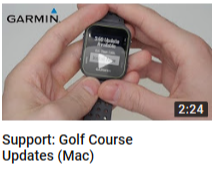Обновление полей для гольфа и программного обеспечения устройства Approach
Garmin Express - это программное обеспечение, используемое для загрузки и установки последних карт полей для гольфа и обновлений программного обеспечения для вашего устройства Garmin Golf. Карта полей для гольфа CourseView содержит более 41 000 полей для гольфа по всему миру1 и продолжает расти. Garmin выпускает новые обновления CourseView периодически каждый год. Эти обновления добавляют новые поля и вносят изменения в существующие поля по мере поступления уведомлений от Garmin. Периодически выпускается новое программное обеспечение устройства для повышения его производительности. Посмотрите видеоролик ниже для краткого описания процесса обновления или обратитесь к следующему разделу данного FAQ для получения пошаговых инструкций.
Updating Golf Courses on a Garmin Approach:
| Обновление полей: | Предоставляются последние изменения полей для гольфа, используемых вашими гольф-часами или носимыми навигаторами Garmin. Обновления полей содержат много информации и имеют большой размер. Поскольку эта информация должна быть сначала загружена на ваш компьютер, процесс обновления может занять до одного часа. |
| Обновление прошивки: | Вносятся изменения в работу ваших часов для гольфа или носимого устройства Garmin. Обновления программного обеспечения обычно небольшие и занимают несколько минут. |
Примечание: Если вам нужна помощь в решении проблем с Garmin Express, посетите страницу поддержки Garmin Express.
Обновление устройства для гольфа Garmin с помощью Garmin Express
| 1. | Перед обновлением устройства необходимо, чтобы на компьютере была установлена программа Garmin Express. Если у вас уже установлен Express, пропустите этот шаг. | ||
| 2. | Подключите устройство Garmin Golf Device к компьютеру с помощью соответствующего USB-кабеля*. |     | |
| 3. | Запуск Garmin Express
| ||
| 4. | Выберите нужное устройство или нажмите Добавить устройство и следуйте подсказкам на экране, если вашего устройства нет в списке.
| 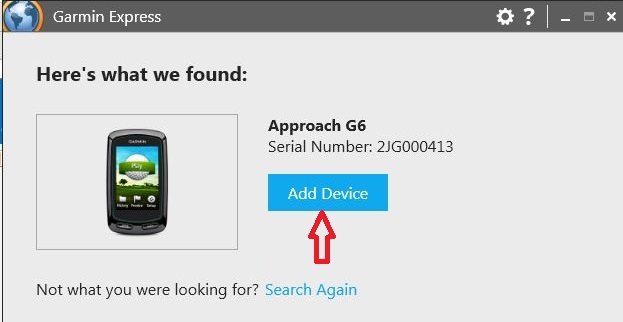 |
5. | Garmin Express отобразит доступные обновления. Нажмите Установить все. | 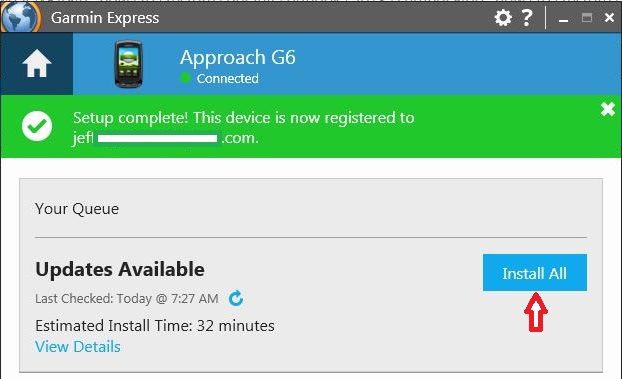 |
После начала обновления Garmin Express отобразит текущий прогресс. По завершении обновления появится сообщение Обновления завершены!
После завершения отключите устройство от компьютера. | 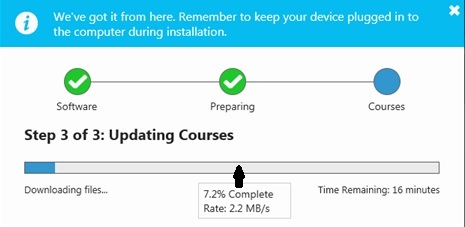 |
Если у вас возникли трудности с этим процессом, попробуйте посмотреть один из видеороликов или посетите страницу поддержки Garmin Express, если вам нужна помощь в устранении неполадок.
1 Объем и покрытие полей могут отличаться для каждого устройства; для просмотра объема и покрытия полей посетите страницу технических характеристик устройства серии Approach.
Оригинал статьи:
https://support.garmin.com/en-US/?faq=1MNU4rGtXT98VysfHA86q6